用Photoshop笔刷打造恐怖的吸血鬼特效
摘要:小时候我们经常听吸血鬼的故事,吸血鬼专门吸取人的血液,人没了血液就死了,今天网页教学网为大家用Photoshop制作恐怖的吸血鬼照片,胆小的...
小时候我们经常听吸血鬼的故事,吸血鬼专门吸取人的血液,人没了血液就死了,今天网页教学网为大家用Photoshop制作恐怖的吸血鬼照片,胆小的就不要看本教程了!哈哈!
先看最终效果:

最终效果
要想完整这种恐怖的效果我们需要使用两种笔刷。
破碎玻璃笔刷:Broken Glass brush
血液笔刷:Blood stain brush
然后我们找到一个女孩的照片:

图1
效果如下。

图4
我们使用一个13px -15 px 暗调的笔刷在眼睛周围绘制,设置黑色,然后设置如下:

图5
在眼睛周围绘制。

图6
按下面箭头方向去绘制。
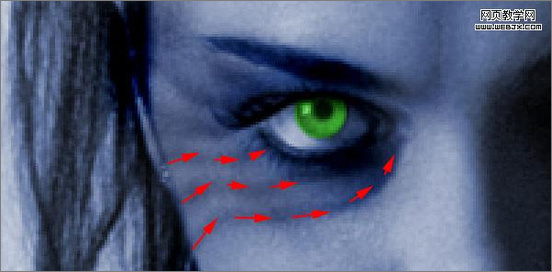
图7
同样方法修改嘴唇。
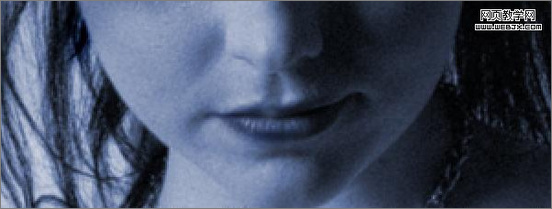
图8
建立新图层,填充颜色为#31425e,效果如下:
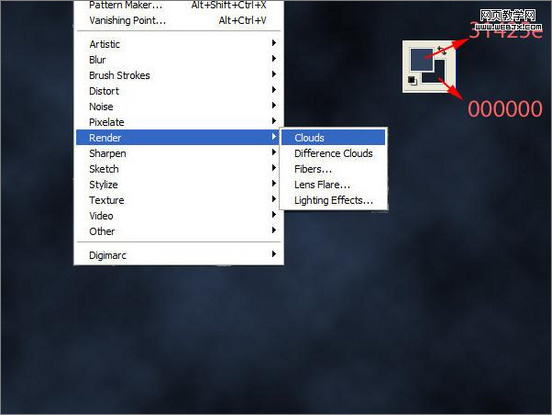
图9
破碎玻璃画笔绘制。

图10
设置图层样式:
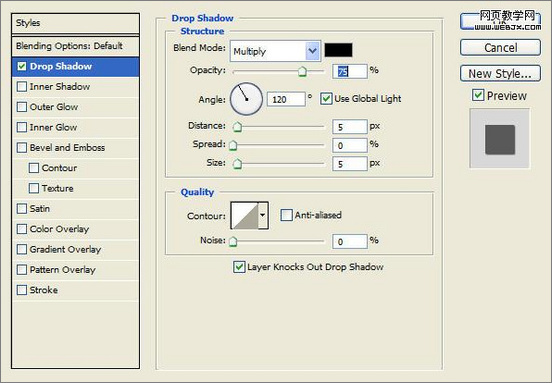
图11
按CTRL+E拼合图层,用套索工具选择破碎区域。

图12
改变不透明度为80%,效果如下。

图13
复制图层,调整模式为正片叠底,效果如下。

图14
镜头光晕滤镜设置如下。
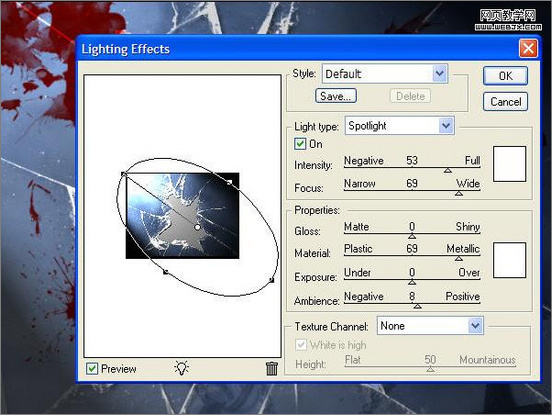
图15
最后再用血液笔刷绘制一些血液。下面是完成图:

图16
更多相关教程:
用PS制作普普风特效
Photoshop打造梦幻逆光人物特效
Photoshop打造梦幻对称光影翅膀特效
Photoshop打造相片移轴镜头特效
注:更多精彩教程请关注三联photoshop教程栏目,三联PS群:182958314欢迎你的加入
【用Photoshop笔刷打造恐怖的吸血鬼特效】相关文章:
下一篇:
运用PS创建人物火焰山照片
